Kaip įjungti automatines aktyvaus darbo valandas „Windows 10“
„Microsoft“ "Windows 10 Herojus / / March 17, 2020
Paskutinį kartą atnaujinta

Aktyvios „Windows 10“ valandos leidžia išvengti nepageidaujamų pakartotinių paleidimų po „Windows“ naujinimų. Ir pradedant nuo 1903 versijos, galite įjungti automatines aktyvias valandas. Štai taip.
Kitas svarbus „Windows 10“ funkcijos atnaujinimas yra visai šalia. Neseniai jums parodėme kai kuriuos iš pastebimos naujos „Windows 10 1903“ savybės. Tačiau yra dar keli dalykai, kuriems neskiriama tiek daug dėmesio, bet yra ne mažiau svarbu. Ir ką mes čia apimsime, yra automatinės aktyviosios valandos.
Aktyvių valandų funkcija „Windows 10“ pirmą kartą buvo pristatytas su jubiliejiniu atnaujinimu ir jis leidžia jums valdyti, kada jūsų sistema vėl paleidžiama gavus „Windows“ naujinius. Tai svarbi savybė, nes niekas nenori, kad kompiuteris būtų paleistas iš naujo, kai dirbate su dokumentu ar žaidžiate žaidimą. Tai vartotojui leidžia „Windows“ neinstaliuoti kompiuterio darbo valandomis, kai jie yra aktyvūs įrenginyje. Tačiau svarbiausia yra prisiminti pakeisti aktyvias valandas, kai keičiasi jūsų tvarkaraštis. Tai apima jų pakeitimą kituose kompiuteriuose, kuriuos naudojate skirtingu dienos metu.
Bet pradedant nuo „Windows 10 1903“, automatinio aktyvaus darbo laikas leidžia „Windows“ pritaikyti aktyvias valandas atsižvelgiant į jūsų įrenginio naudojimo veiklą. Tačiau jis neįgalintas pagal numatytuosius nustatymus, todėl turėsite jį įjungti. Štai kaip tai padaryti.
Įgalinti automatines aktyvaus darbo valandas
Norėdami pradėti, eikite į Nustatymai> Naujinimas ir sauga> „Windows“ naujinimas ir spustelėkite dešinėje esantį mygtuką „Keisti aktyvų laiką“.
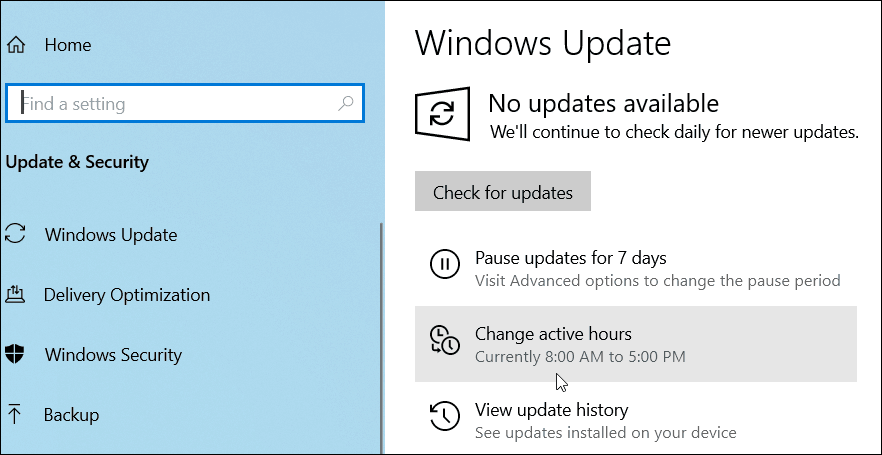
Kitame ekrane tiesiog įjunkite jungiklį „Koreguokite šio įrenginio veikimo laiką pagal veiklą“ ir tada galėsite uždaryti iš „Nustatymų“.
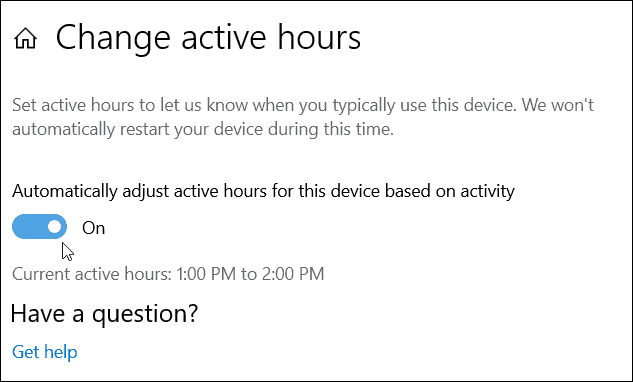
Tam viskas yra. Tada „Windows 10“ stebės jūsų įrenginio naudojimą ir pasirinks laiko intervalą, per kurį turėtų būti paleista iš naujo, atsižvelgiant į jūsų veiklą. Tai turėtų užkirsti kelią sistemos paleidimui iš naujo, kai jūs aktyviai dirbate.
Svarbu atkreipti dėmesį, kad vis tiek galite rankiniu būdu nustatyti aktyvias valandas, jei norite - kaip ir ankstesnes versijas. Norėdami tai padaryti, tiesiog spustelėkite mygtuką „Keisti aktyvų laiką“ ir užuot paspaudę mygtuką „auto“, spustelėkite arba bakstelėkite nuorodą „pakeisti“ ir tada įjunkite valandas, kurias veikiausiai vykdote sistema.
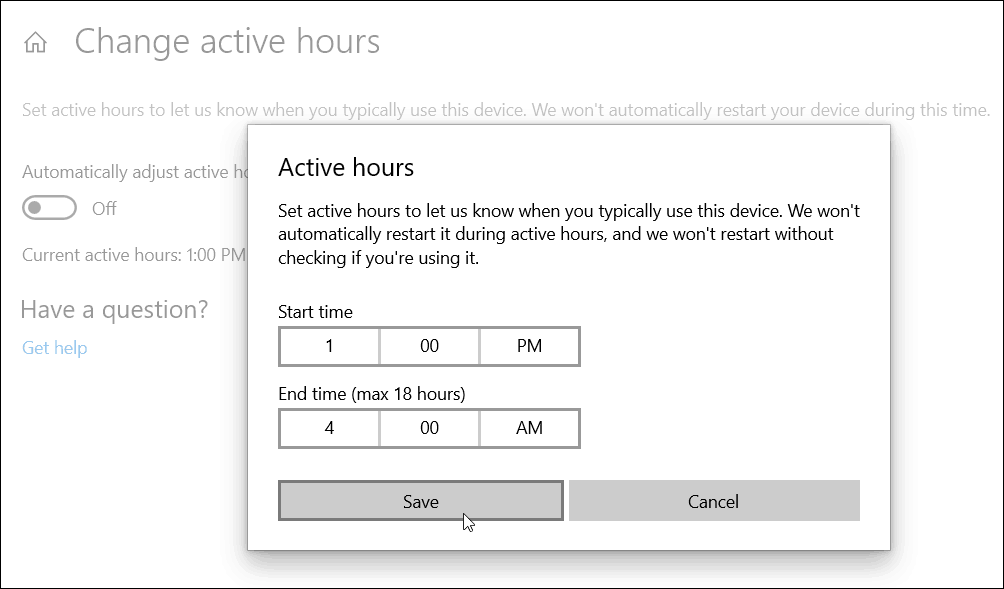
Aktyvios valandos pagal numatytuosius nustatymus nustatomos nuo 8:00 iki 17:00, tai yra tipiška darbo diena daugumai žmonių. Tačiau yra tokių iš mūsų, kurie yra naktinės pelėdos ar dirba netradicines valandas. Bet jei dirbate keistas valandas ir dirbate su keliomis mašinomis, įgalinus automatines aktyviąsias valandas turėtų būti išvengta susierzinimo dėl „Windows Update“ paleisties iš naujo, kai dirbate.
